Как исправить зависание Apple Mail при проверке почты на iPhone?
Содержание
- 1 Как исправить зависание Apple Mail при проверке почты на iPhone?
- 1.1 Исправить зависание Apple Mail при проверке почты на iPhone
- 1.1.1 1. Закройте и перезапустите приложение Apple Mail
- 1.1.2 2. Перезагрузите iPhone
- 1.1.3 3. Устранение проблем с сетью
- 1.1.4 4. Используйте мобильные данные для доступа к почтовому приложению
- 1.1.5 5. Проверьте, не отключены ли серверы Apple
- 1.1.6 6. Снова добавьте свою учетную запись электронной почты в почтовое приложение
- 1.1.7 7. Обновите iOS до более новой версии
- 1.1.8 8. Удалите и переустановите почтовое приложение
- 1.1.9 9. Попробуйте другие почтовые приложения
- 1.1.10 Заключение
- 1.1 Исправить зависание Apple Mail при проверке почты на iPhone
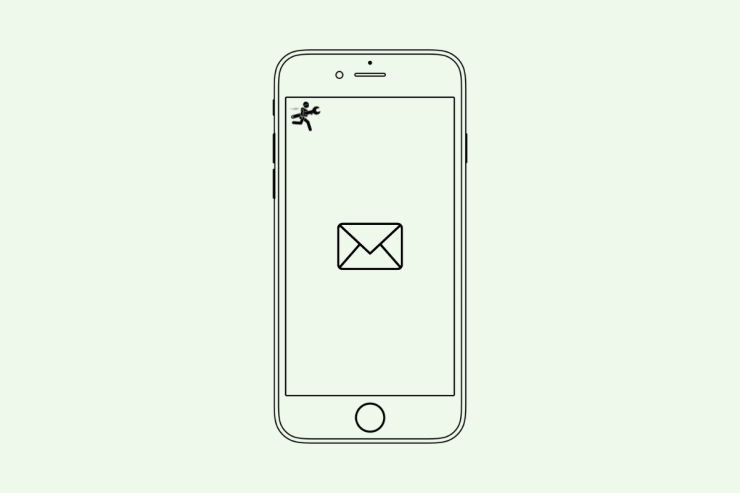
Apple Mail зависает при проверке почты на iPhone? В этом руководстве вы найдете несколько полезных советов по устранению этой проблемы. Когда вы открываете почту Apple, она начинает получать новые электронные письма, которые, возможно, были вам отправлены. Однако процесс получения электронных писем кажется бесконечным. Обновленный почтовый ящик просто никогда не загружается.
Apple Mail может зависнуть при проверке почты из-за какой-то ошибки в iOS. Из-за медленного подключения к Интернету приложение «Почта» обычно зависает и не обновляет содержимое папки «Входящие». Если серверы Apple для почты iCloud отключены на техническое обслуживание, приложение «Почта» не будет работать должным образом.
Исправить зависание Apple Mail при проверке почты на iPhone
Вот различные исправления, которые можно использовать для устранения проблемы, из-за которой Apple Mail зависает при проверке новых писем.
1. Закройте и перезапустите приложение Apple Mail
Начните устранять проблему, принудительно закрыв приложение «Почта» и перезапустив его.
- Дважды нажмите кнопку «Домой» [iPhone с Touch ID] или проведите вверх по экрану [для iPhone без Touch ID]. Откроется раздел последних приложений.
- Перейдите к приложению Apple Mail, удерживайте карточку приложения и проведите пальцем вверх, чтобы закрыть его.
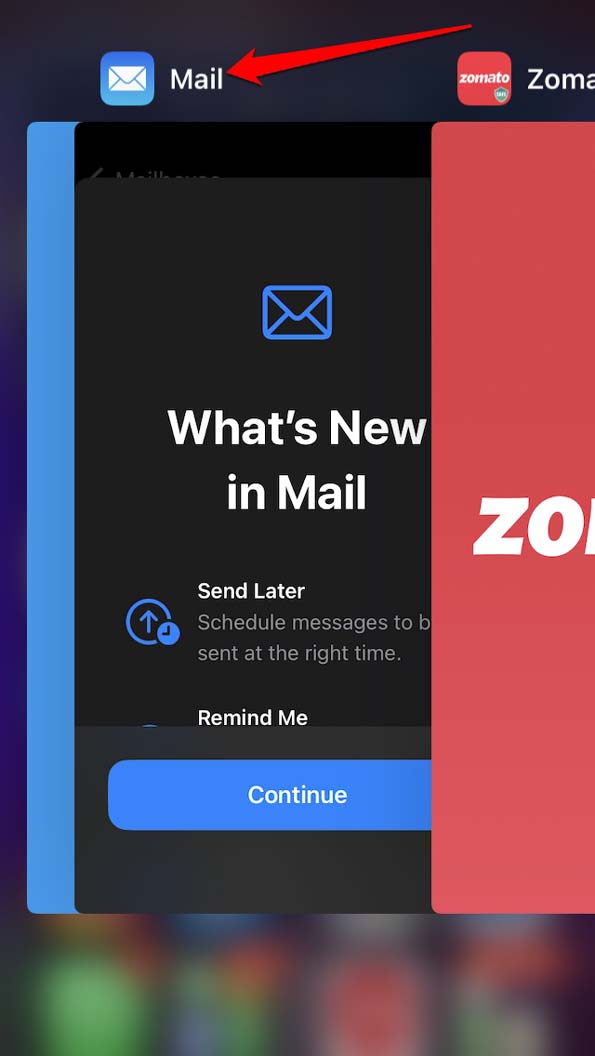
- Подождите несколько секунд, а затем коснитесь значка приложения «Почта», чтобы открыть его.
2. Перезагрузите iPhone
Вы также можете перезагрузить iPhone. Часто перезагрузка может решить проблемы, когда другие методы ничего не помогли.
- Длительно нажмите кнопку питания iPhone.
- Нажмите и перетащите ползунок на экране с надписью Выключить питание.
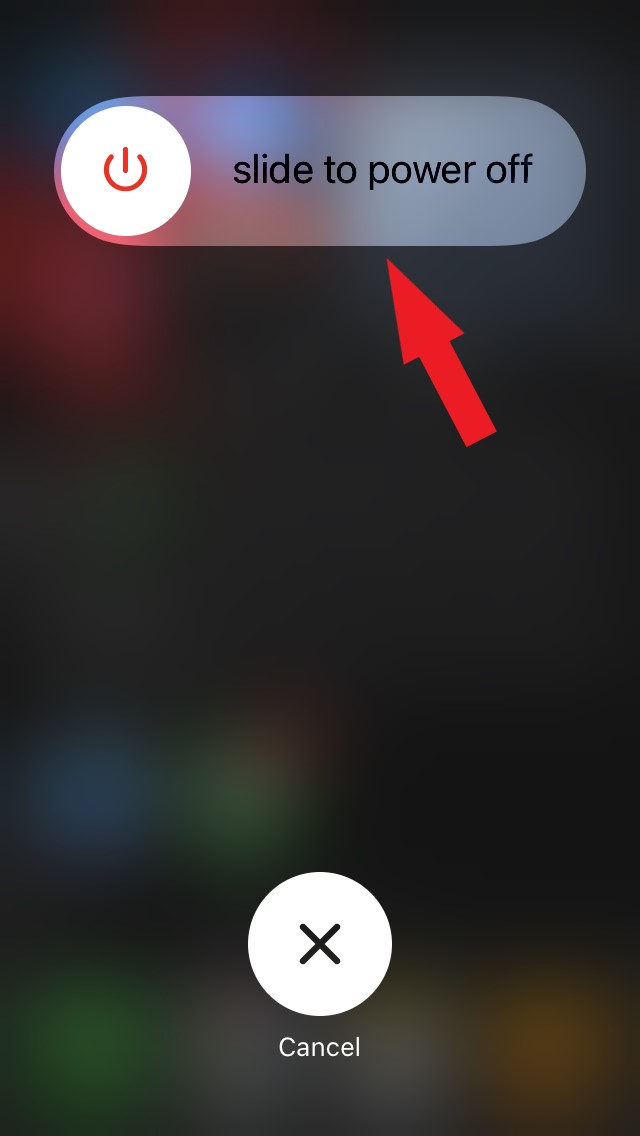
- Еще раз нажмите боковую кнопку, чтобы включить iPhone.
- Теперь запустите приложение «Почта» и проверьте, отображаются ли последние электронные письма.
3. Устранение проблем с сетью
Сеть может быть одной из основных причин, по которой приложение «Почта» не работает на вашем iPhone. Попробуйте вручную сбросить настройки маршрутизатора Wi-Fi, воспользовавшись помощью своего интернет-провайдера. Кроме того, уточните у своего интернет-провайдера, не работают ли его серверы для устранения неполадок.
Попробуйте подключиться к альтернативной сети Wi-Fi и проверьте, плавно ли приложение «Почта» загружает последние электронные письма в ваш почтовый ящик. Вы также можете включить режим полета и быстро отключить его. Иногда с помощью этого метода устраняются проблемы с заиканием сети.
4. Используйте мобильные данные для доступа к почтовому приложению
Сеть Wi-Fi может работать некорректно даже после того, как вы попытались исправить ее различными способами. Тогда почему бы не включить передачу мобильных данных на вашем iPhone и не разрешить запуск приложения Apple Mail на нем? У вас должен быть тарифный план связи, в котором есть мобильные данные. Для этого обратитесь к своему поставщику услуг.
- Перейдите в Настройки >нажмите Почта.
- В настройках почтового приложения выберите Сотовые данные. Нажмите переключатель рядом с опцией, чтобы включить ее.
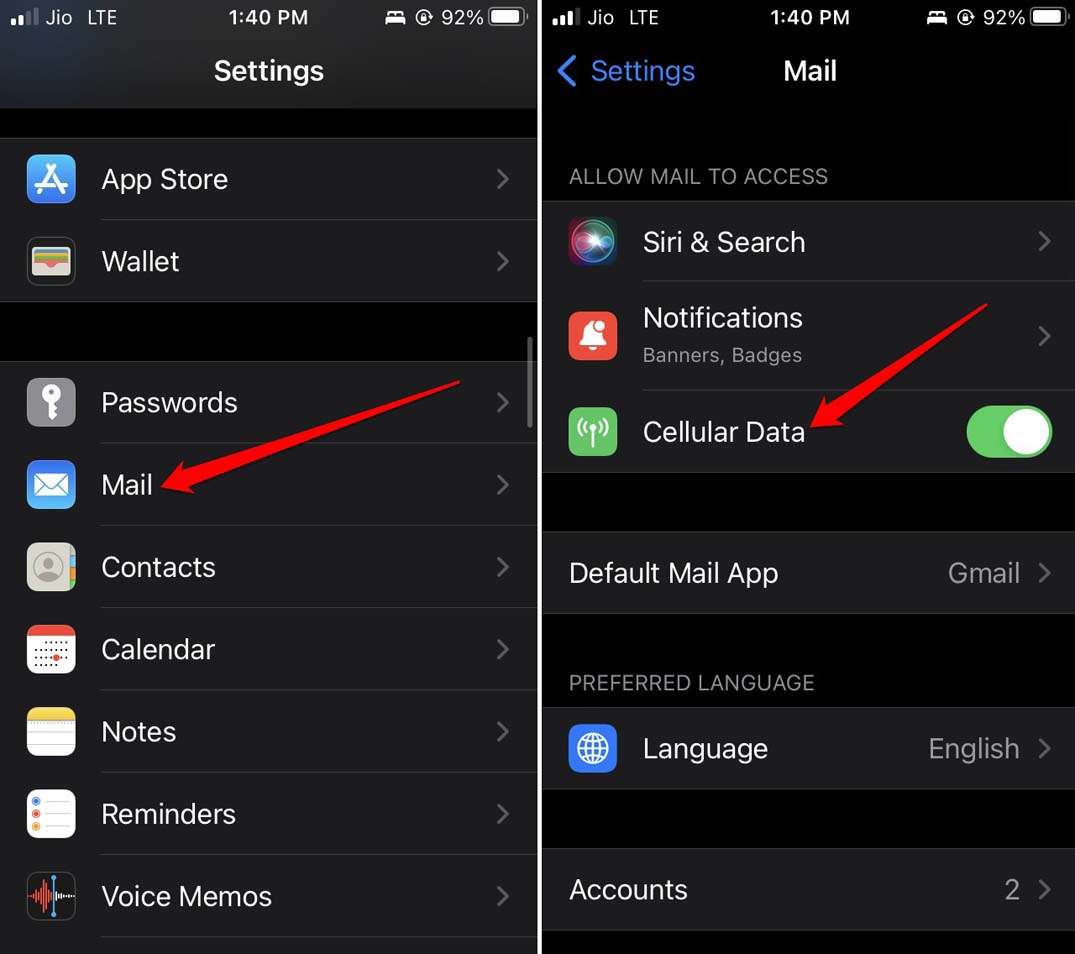
5. Проверьте, не отключены ли серверы Apple
Вы можете проверить, не отключены ли серверы Apple, из-за чего почтовое приложение не отвечает при проверке электронной почты.
- В браузере компьютера или телефона посетите страницу Статус системы Apple .
- Проверьте, есть ли рядом с iCloud Mail зеленая точка. Это означает, что с серверами все в порядке.
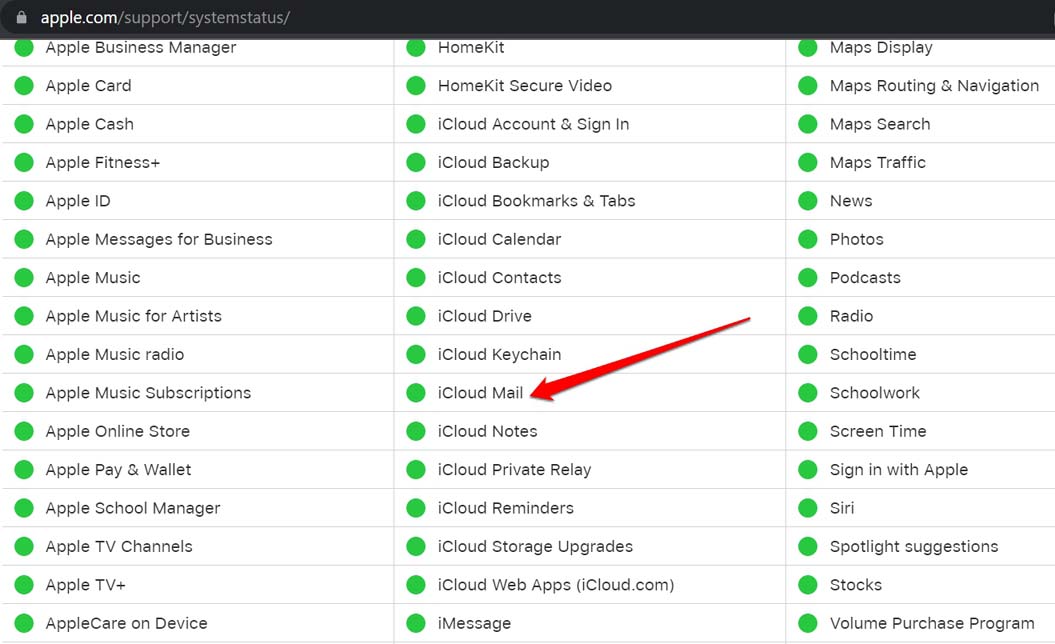
- Если вы видите красную точку, серверы не работают или их ремонтируют. Так что подождем.
6. Снова добавьте свою учетную запись электронной почты в почтовое приложение
Некоторые пользователи сообщают, что удаление подключенной учетной записи электронной почты из приложения «Почта» и ее повторное добавление решило для них проблему.
- Перейдите в Настройки >Почта > Нажмите Аккаунты
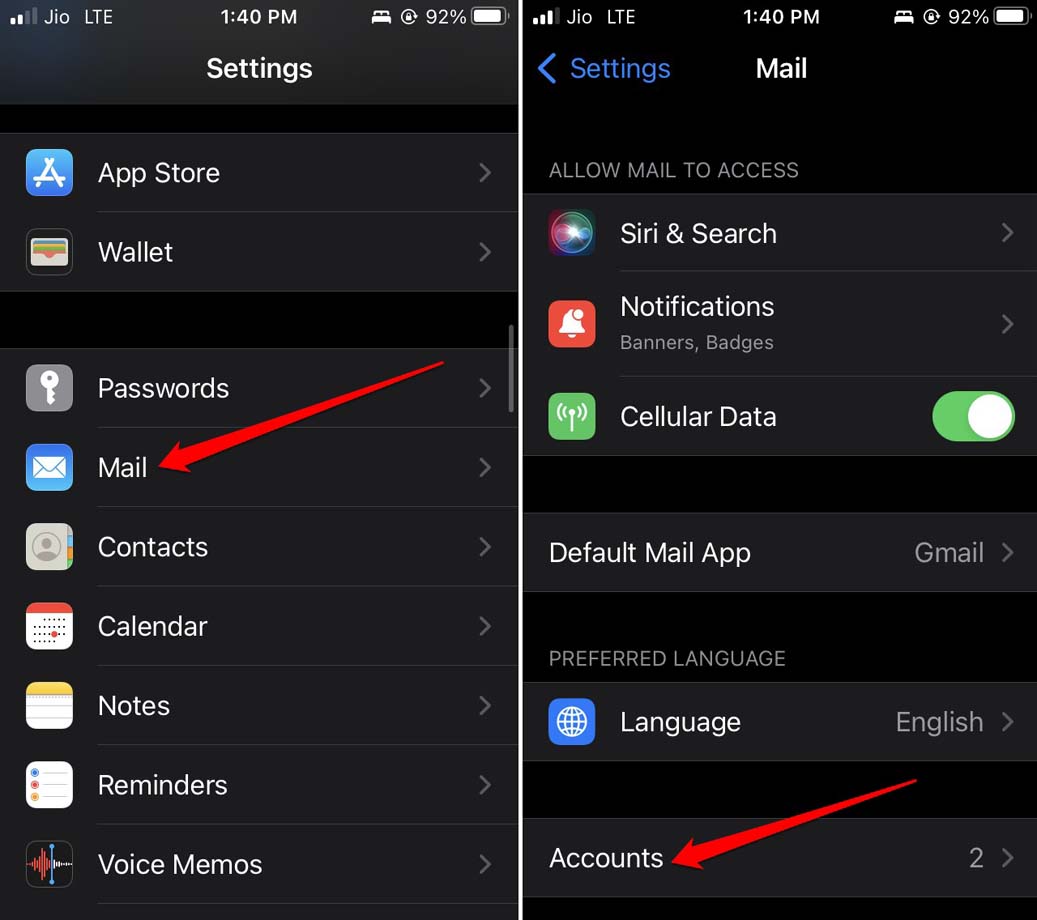
- Нажмите Gmail [если вы подключили свою учетную запись Gmail к Mail]
- Теперь нажмите Удалить аккаунт.
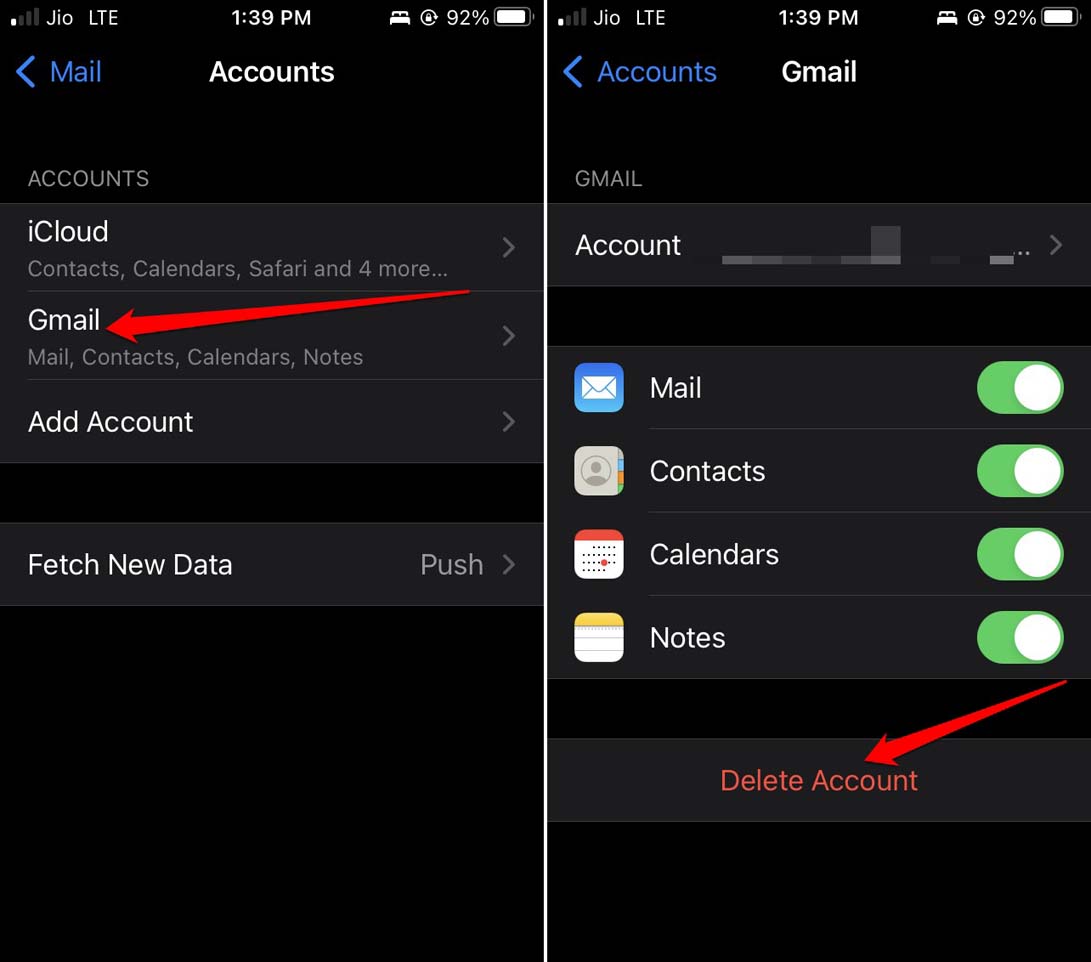
- Вернитесь на страницу Аккаунты и нажмите Добавить аккаунт.
- Выберите и интегрируйте свою учетную запись еще раз.
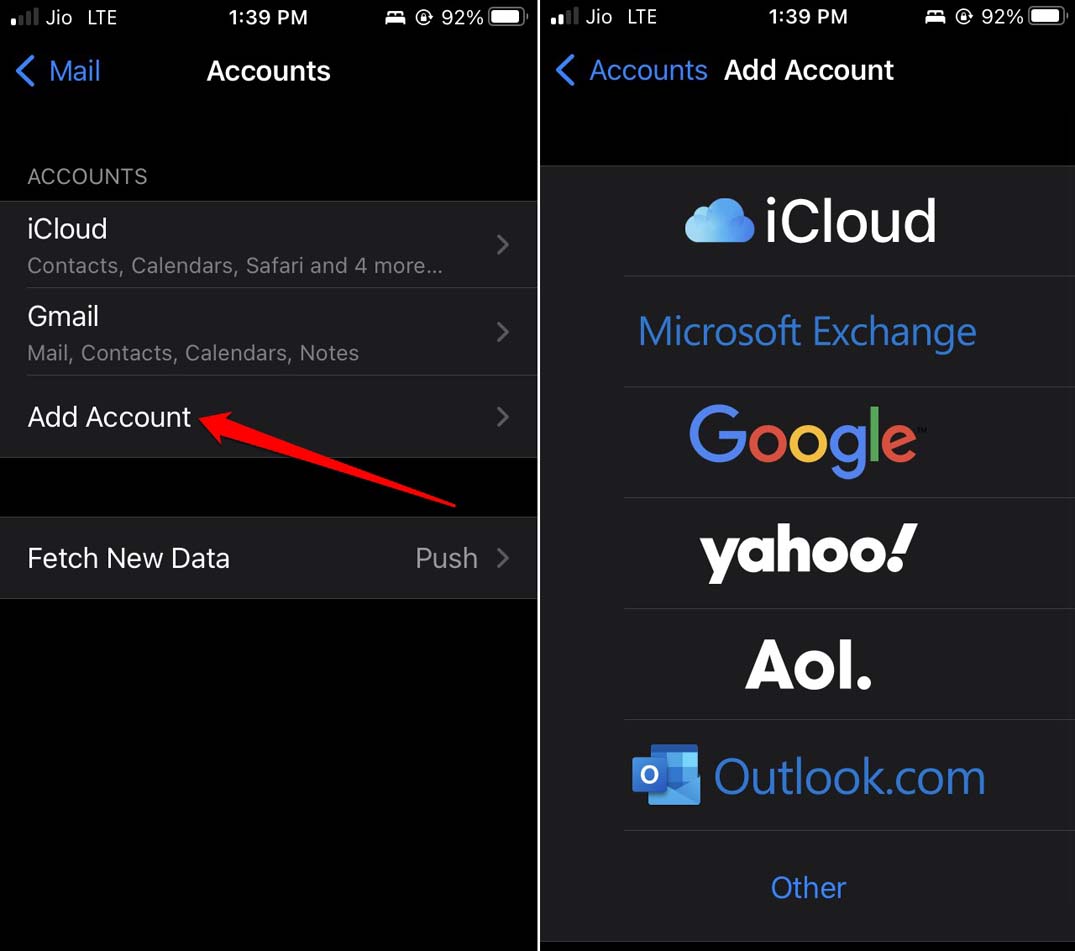
7. Обновите iOS до более новой версии
Чтобы исключить вероятность возникновения ошибок, обновите iOS до последней версии, выпущенной разработчиками. Если вы используете бета-версию iOS, важно своевременно обновлять iOS, чтобы исправить ошибки и сбои, с которыми мы обычно сталкиваемся в бета-версиях.
- Перейдите в Настройки > Общие > нажмите Обновление программного обеспечения.
- Нажмите Загрузить и установить, если новая сборка iOS готова к загрузке.
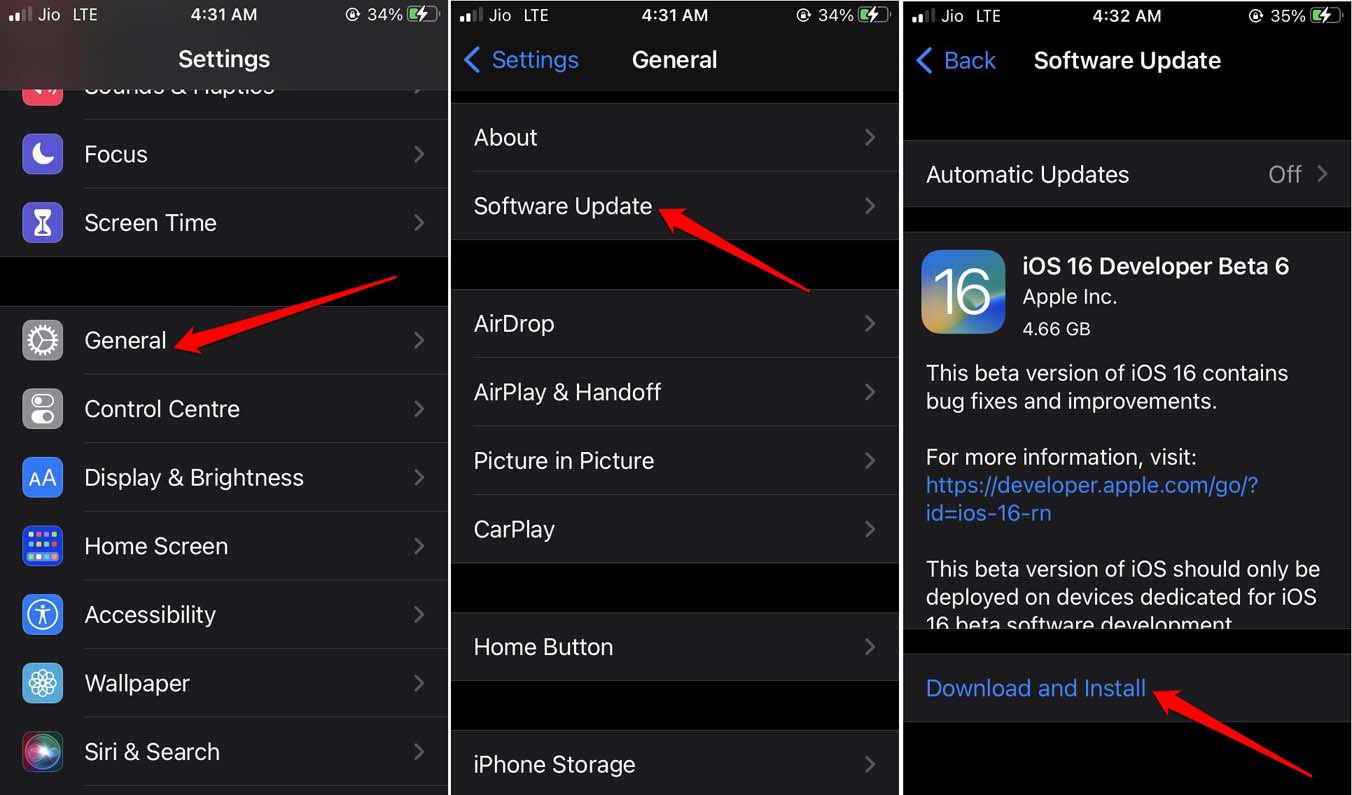
В большинстве случаев при активном подключении к Интернету вы получите уведомление, когда новая версия iOS станет доступна для установки.
8. Удалите и переустановите почтовое приложение
Если вы считаете, что это какая-то ошибка в приложении «Почта», вы можете удалить его и переустановить. Вот как это сделать.
- Перейти в библиотеку приложений.
- Перейдите к Почтовому приложению и нажмите и удерживайте его.
- Затем выберите Удалить приложение.
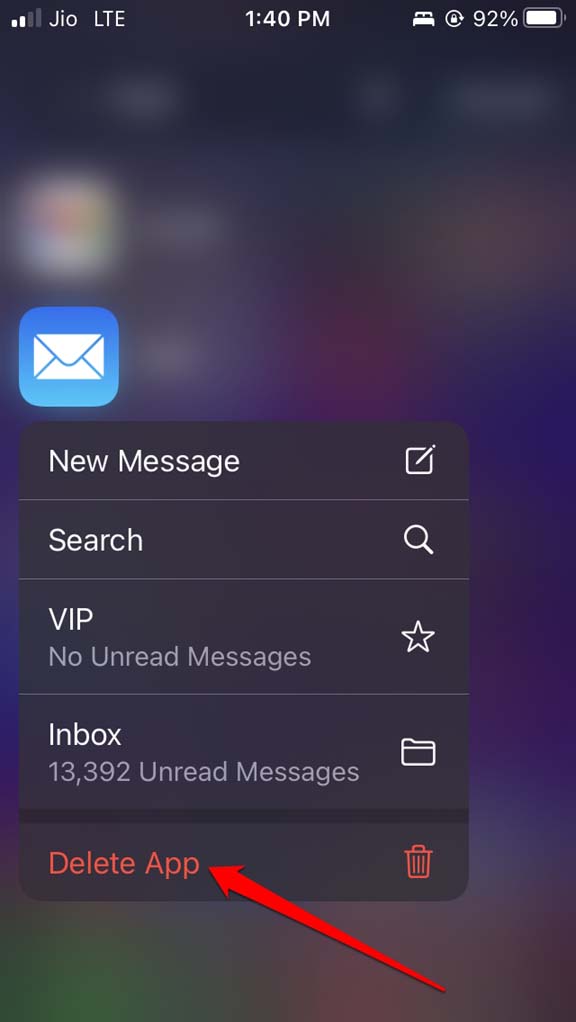
- Теперь зайдите в App Store.
- Найти почтовое приложение.
- Нажмите на значок загрузки, чтобы снова установить приложение на iPhone.
Войдите в свою учетную запись и проверьте, загружается ли почтовый ящик без проблем.
9. Попробуйте другие почтовые приложения
Если Apple Mail вообще не работает, вы можете использовать другие альтернативы. Выбирайте старый добрый популярный Gmail от Google или Proton Mail, если вас беспокоит конфиденциальность, и Microsoft Outlook. Эти почтовые приложения можно найти прямо в App Store.
Заключение
Чтобы не пропустить входящие электронные письма, связанные с вашей работой, вам необходимо устранить проблему, из-за которой Apple Mail зависала при проверке почты на вашем iPhone. Надеюсь, советы по устранению неполадок помогут вам решить проблему.


